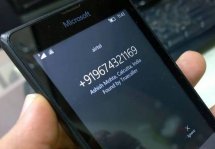Как установить дату и время на телефонах Nokia
Статьи и Лайфхаки
Сегодня сотовые устройства, выпущенные этой компанией, работают на базе 3-ёх основных платформ – Windows Phone 7, Series 40 и Symbian.
Следует знать о том, что порядок и способ настройки зависит от того, под управлением какой именно системы работает сотовый аппарат.
В прошлом году компания Nokia также начала небольшой эксперимент по переходу с системы Asha на платформу Android. Кроме того, мобильные устройства, работающие под управлением Android, не имеют поддержку Google-сервисов.
Примечательно, что их дизайн взят у Windows Phone.
Инструкция для моделей на базе Series 40

- Если наш сотовый аппарат работает на данной платформе, для начала найдём кнопку вызова меню. Как правило, она находится под дисплеем устройства. Если же такая клавиша отсутствует, жмём ту кнопку, которая расположена на джойстике в центре.
- В меню должна быть опция «Время и дата». Чаще всего её легко найти через общие настройки/параметры. Местонахождение данного пункта зависит от того, какую именно модель аппарата мы используем.
- Для изменения даты и времени также применяем центральную кнопку джойстика. Прописываем точное время и дату (предварительно можно свериться со временем и днём на настольном компьютере). Подтверждаем внесённые нами изменения.
- Для регулярной синхронизации времени с базовой станцией используется кнопка автоматического обновления (если таковая имеется).
Именно в связи с этим наше устройство нуждается в синхронизации. При включении автоматического обновления настройка больше не понадобится.
Инструкция для моделей на базе Windows Phone и Symbian
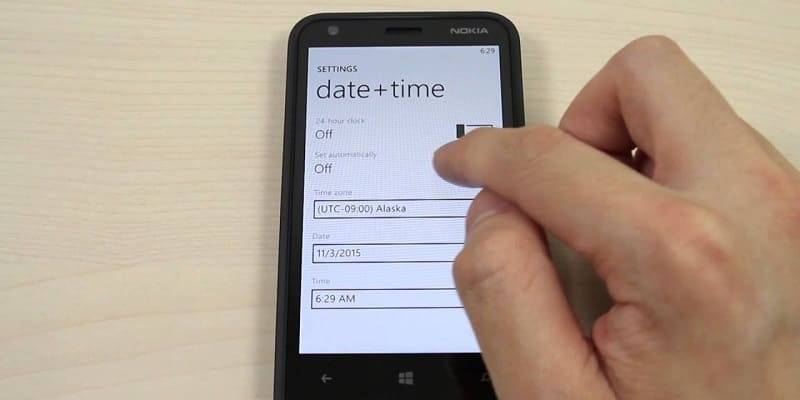
- Если мы используем платформу Symbian, настройка времени и даты осуществляется нами так же, как и в случае с Series 40. Данный способ отличается только тем, каким образом мы заходим в меню аппарата.
- Чаще всего для вызова предусмотрена отдельная кнопка с пустым квадратом и окружностью.
- Если мы используем сотовый аппарат на базе Windows Phone 7, нам следует найти вкладку с настройками на его рабочем столе. Часто кнопка имеет вид шестерёнки на фоне красного цвета.
- В открывшемся меню выбираем «Время + дата» и производим настройку, сверившись с точным временем и числом. Сохраняем изменения
- Подключить синхронизацию можно, активировав пункт «Устанавливается автоматически».
- Следует отметить, что описанный способ является универсальным для всех аппаратов на базе Windows Phone 7.
Подписывайтесь на нас в Telegram и ВКонтакте.

Сергей Семенов, 31 год
Аналитик, журналист, редактор
Настоящий мобильный эксперт! Пишет простым и понятным языком полезные статьи и инструкции мобильной тематики, раздает направо и налево наиполезнейшие советы. Следит за разделом «Статьи и Лайфхаки».
Информация полезна? Расскажите друзьям
Похожие материалы
Анекдот дня
Сегодня двухлетние дети уже могут разблокировать телефон, войти в интернет. А что я делал в их возрасте? Я ел песок!
Загрузить ещеПоделиться анекдотом:
Факт дня
Первый смартфон с гибким дисплеем выпустила еще в 2013 году южнокорейская компания LG.
Больше подробностейПоделиться фактом:
Совет дня
Если ваш смартфон попал в воду, первое, что следует сделать – это извлечь из него аккумуляторную батарею.
А почему?Поделиться советом:
Цитата дня
Поделиться цитатой:
Угадаешь? Тогда ЖМИ!
Советуем глянуть эти материалы
Какое слово закрашено?

мда уж, не угадал!
ого, а ведь верно!
- Женой
- Умнее
- Интереснее
- Красивее
Интересно!